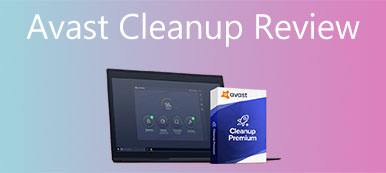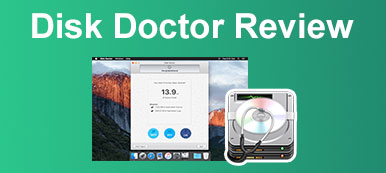Du føler, at din Mac er fyldt med uønskede filer, og hver gang du åbner Mac'en, tager det et stykke tid at starte. Uanset årsagerne er, der forårsager opbremsningen, kan det være nyttigt at slette de overflødige filer. Disk Clean Pro er kendt for sin rensefunktion og sikring af vigtige data på Mac. Men præsterer den virkelig på den måde, den hævder? Tjek den overordnede anmeldelse nedenfor for at finde ud af svaret.
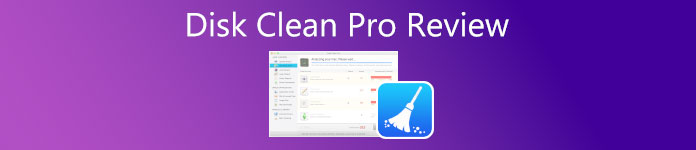
- Del 1: Mian-funktioner i Disk Clean Pro
- Del 2: Samlet gennemgang af Disk Clean Pro
- Del 3: Bedste alternativ til Disk Clean Pro
- Del 4: Ofte stillede spørgsmål om Disk Clean Pro
Del 1: Mian-funktioner i Disk Clean Pro
På Apeaksoft lover vi at tilbyde verificeret indhold til dig. Her er vores indsats for at gøre det:
- Når det kommer til alle de udvalgte produkter i vores anmeldelser, er deres popularitet og dine behov vores fokus.
- Vores Apeaksoft Content Team har testet alle produkterne nævnt nedenfor.
- I testprocessen fokuserer vores team på dets fremragende funktioner, fordele og ulemper, enhedskompatibilitet, pris, brug og andre iøjnefaldende funktioner.
- Med hensyn til ressourcerne til disse anmeldelser har vi gjort brug af pålidelige anmeldelsesplatforme og websteder.
- Vi samler forslag fra vores brugere og analyserer deres feedback på Apeaksoft-software samt andre mærkers programmer.

Disk Clean Pro til Mac er et populært program, der rydder op i affaldsfiler og unødvendige data på din computer. Dine vigtige data er aldrig i fare, da de sikkert sletter unødvendige filer. Der er også flere funktioner om det, som du burde vide.
1. Pleje med ét klik
Frigør dine hænder, da Disk Clean Pro hjælper dig med automatisk at scanne din Mac. Når scanningen er færdig, vil du se en rapport om, hvor mange uønskede filer der er på din Mac. Med et par klik kan du rydde alle uønskede filer, logfiler og papirkurven.
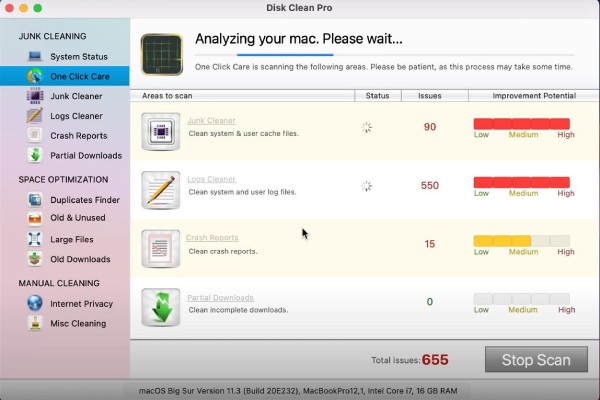
2. Frigør RAM
Disk Clean Pro hjælper med at frigøre mere plads på din disk for at redde den langsommere Mac og nedbrudte apps. Du kan bruge Junk Cleaner, Logs Cleaner og Partial Downloads til at se og slette alle de uønskede filer, der roder din Mac. Desuden kan du også se de nedbrudsrapporter, der er gemt på din Mac, som du måske ikke er klar over.
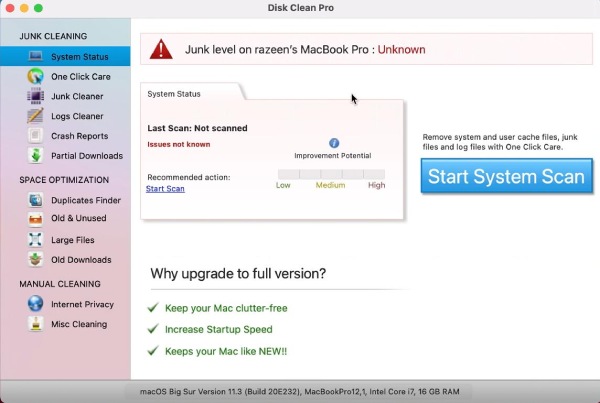
3. Beskyt Mac-privatliv
Manuel rengøring af Disk Clean Pro er for avancerede brugere, der ønsker en dybdegående rengøring. Dette værktøj kan tilbyde dig en præcis optimering af dataene på din Mac. Derudover giver det dig mulighed for slette internetcookies og browserhistorik, der kan udsætte dig for overdreven reklame eller ondsindet indhold. Og mange rengøringsmuligheder er også tilgængelige som at fjerne gamle sikkerhedskopier i iTunes.
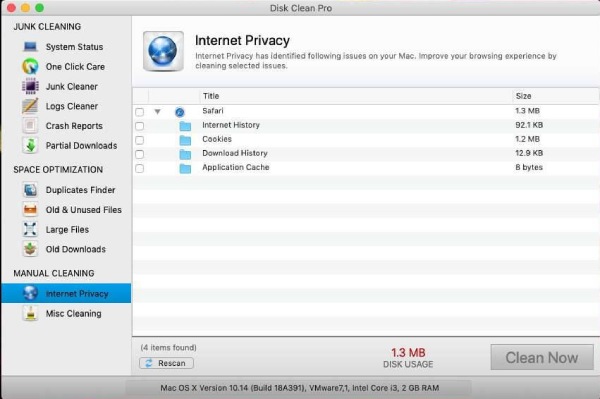
Del 2: Samlet gennemgang af Disk Clean Pro
For bedre at kunne gennemgå Disk Clean Pro, skal du også kende dens fordele og ulemper og andre detaljer, før du åbner din tegnebog, hvilket også kan hjælpe dig med at forstå, om softwaren er værd at købe.
OS: macOS 10.7 eller nyere
Pris: Ingen Disk Clean Pro gratis download eller gratis prøveversion, du kan få softwaren til $26.99 i App Store på Mac
- PROS
- Del dine private data sikkert.
- Rengør din Mac automatisk og med det samme.
- Kombiner flere rengøringsværktøjer i ét program
- Frigør din diskplads uden at beskadige vigtige data.
- CONS
- Hyppig vurderingsanmodning
- Nedbrud sker efter iOS-opgraderingen
- Softwaren kan fryse, mens den fungerer
- Antivirussoftware vil ved et uheld markere det som en virus
Del 3: Bedste alternativ til Disk Clean Pro
Disk Clean Pro kan være et godt rengøringsmiddel til Mac, men uden nogen gratis prøveversion og gratis download kan det være risikabelt at købe det direkte. Heldigvis kommer her det bedste alternativ til rengøringsværktøjet. Apeaksoft Mac Cleaner er mere stabil end Disk Clean pro, og det er et praktisk rengøringsværktøj til Mac, der kan fjerne uønskede filer samt opdage og afinstallere malware. Det er også en god vogter for dine private data på Mac.

4,000,000 + Downloads
Beskyt dit privatliv og vigtige filer.
Ryd cache og forbedre Mac-ydeevne.
Få ekstra plads ved at fjerne uønskede filer og data.
Identificer lignende billeder og behold kun de gode.
Hvordan bruger man Disk Clean Pro-alternativet?
Trin 1 Rens op MacInstaller og start Apeaksoft Mac Cleaner på din Mac. Klik på menuen Renser i midten. Gå derefter til Duplicate Finder sektion, som kan hjælpe dig med at finde overflødige filer på Mac, klik på den og ved siden af Scan knap. Når den er færdig, skal du klikke på Specifikation knappen, vælg uønskede filer, og klik på Rens .
 Trin 2 Kontroller Mac-status
Trin 2 Kontroller Mac-statusEfter rensning kan du gå tilbage til hovedgrænsefladen og klikke på den første knap – Status for at kontrollere status og arbejdsfordeling af CPU, hukommelse og disk. Gennem dette værktøj kan du se, at der er mere plads nu på din Mac.
 Trin 3 Optimer din Mac
Trin 3 Optimer din MacGennem dette værktøj kan du fremme effektiviteten af din Mac og fremskynde den. Gå til Toolkit sektionen og klik på Optimer værktøj. Scan derefter for unødvendige indstillinger som QuickLook, Proxy, Præferencer osv. Du kan også tjekke Mac-batteriet i realtid og indstille et tidspunkt, hvor Mac skal åbne.
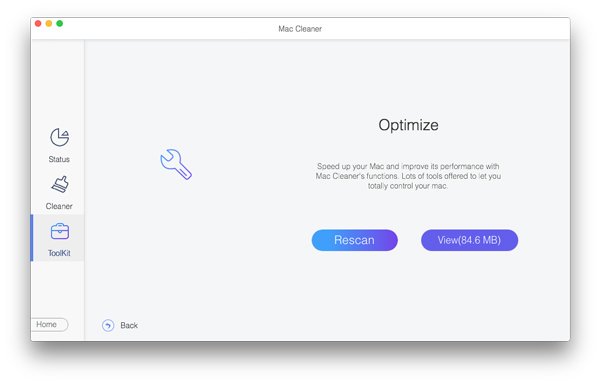
Del 4: Ofte stillede spørgsmål om Disk Clean Pro
Hvor ofte skal jeg bruge Disk Clean Pro?
Som it-eksperterne foreslår, at du kan rense din computer mindst en gang om måneden for at fjerne uønskede filer, cache, cookies og andre ting, der kan gøre dig langsommere. Desuden byder selve programmet på en System status mulighed, der giver dig mulighed for tydeligt at se, hvordan din Mac er optaget.
Er det sikkert at bruge Disk Clean Pro?
Ja, softwaren scanner kun din Mac automatisk efter et enkelt klik, men den sletter ikke dine filer direkte. I stedet er valget på din hånd, og du kan forhåndsvise filerne efter scanning og derefter beslutte, hvilken du vil fjerne, så de vigtige data kan forblive.
Hvordan kan jeg rense min Mac via Disk Clean Pro?
Når du har installeret og startet softwaren på Mac, kan du klikke på One Click Care knappen og derefter den Start System Scan knappen, som scanner alle uønskede filer, logfiler og andre unødvendige data på din Mac. Klik derefter på knappen Rens nu og bekræft rensningen for at fjerne uønskede filer.
Konklusion
Efter at have læst denne artikel, skal du vide flere ting om Disk Clean Pro til Mac samt dens fordele og ulemper. I mellemtiden, med det bedste alternativ nævnt ovenfor, behøver du ikke kun at holde dig til ét valg og finde et mere passende valg til at rydde op på din Mac for at spare mere plads.



 iPhone Data Recovery
iPhone Data Recovery iOS System Recovery
iOS System Recovery iOS Data Backup & Restore
iOS Data Backup & Restore IOS Screen Recorder
IOS Screen Recorder MobieTrans
MobieTrans iPhone Overførsel
iPhone Overførsel iPhone Eraser
iPhone Eraser WhatsApp-overførsel
WhatsApp-overførsel iOS Unlocker
iOS Unlocker Gratis HEIC Converter
Gratis HEIC Converter iPhone Location Changer
iPhone Location Changer Android Data Recovery
Android Data Recovery Broken Android Data Extraction
Broken Android Data Extraction Android Data Backup & Gendan
Android Data Backup & Gendan Telefonoverførsel
Telefonoverførsel Data Recovery
Data Recovery Blu-ray afspiller
Blu-ray afspiller Mac Cleaner
Mac Cleaner DVD Creator
DVD Creator PDF Converter Ultimate
PDF Converter Ultimate Windows Password Reset
Windows Password Reset Telefon spejl
Telefon spejl Video Converter Ultimate
Video Converter Ultimate video editor
video editor Screen Recorder
Screen Recorder PPT til Video Converter
PPT til Video Converter Slideshow Maker
Slideshow Maker Gratis Video Converter
Gratis Video Converter Gratis Screen Recorder
Gratis Screen Recorder Gratis HEIC Converter
Gratis HEIC Converter Gratis videokompressor
Gratis videokompressor Gratis PDF-kompressor
Gratis PDF-kompressor Gratis Audio Converter
Gratis Audio Converter Gratis lydoptager
Gratis lydoptager Gratis Video Joiner
Gratis Video Joiner Gratis billedkompressor
Gratis billedkompressor Gratis baggrundsviskelæder
Gratis baggrundsviskelæder Gratis billedopskalere
Gratis billedopskalere Gratis vandmærkefjerner
Gratis vandmærkefjerner iPhone Screen Lock
iPhone Screen Lock Puslespil Cube
Puslespil Cube